Исправить ошибку 0x80072F8F-0X20000 в Media Creation Tool
Ошибка 0x80072f8f - 0x20000 появляется в помощнике Media Creation Tool при попытке обновить систему Windows 11/10 или создать установочный USB-накопитель. Чаще всего данный код ошибки возникает в Windows 7 и 8, когда пользователь хочет обновиться до Windows 10 или 11. Ошибка звучит следующим образом:
По неизвестной причине запуск этого средства на вашем компьютере не удался. Если проблемы не исчезнут, обратитесь в службу поддержки и укажите код ошибки. Код ошибки: 0x80072F8F — 0x20000.
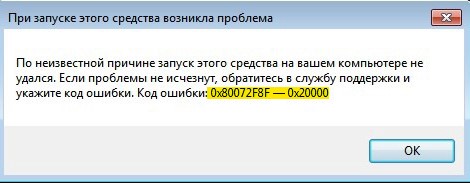
Как устранить ошибку 0x80072F8F 0x20000 в Media Creation Tool
В первую очередь, если вы используете сторонний антивирус, то отключите или удалите его на время, так как он может ложно блокировать запуск и обновление в Media Creation Tool, тем самым вызывая ошибку "по неизвестной причине запуск этого средства на вашем компьютере не удался 0x80072F8F 0x20000" в Windows 11/10/8.1 и 7.
1. Разблокировать MCT
Когда только скачали приложение Media Creation Tool, нажмите по нему правой кнопкой мыши и выберите Свойства. Перейдите во вкладку Общие и установите флажок Разблокировать, после чего Применить.
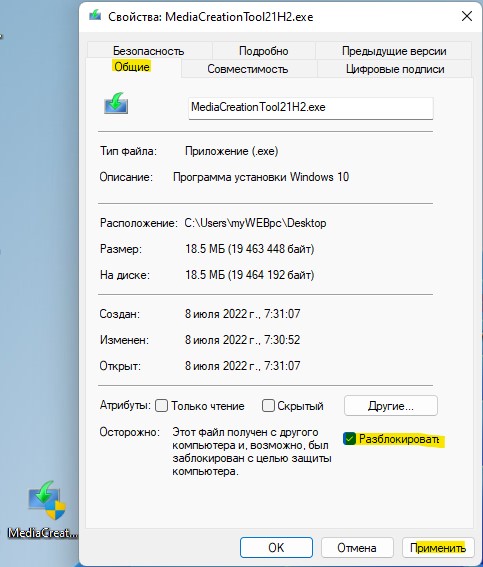
2. Запуск MCT от имени администратора
Нажмите по исполняемому файлу MediaCreationTool.exe правой кнопкой мыши и выберите "Запуск от имени администратора". Это исключит момент, если у текущей учетной записи мало привилегий и устранит ошибку 0x80072F8F-0x20000 обновления Windows.
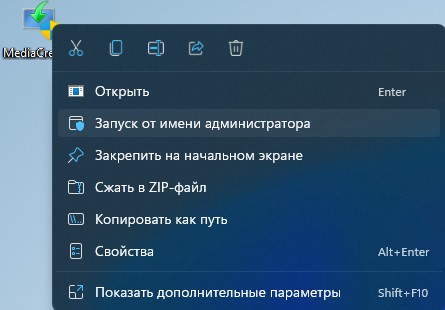
3. Очистить папку Distribution
Папка Distribution содержит временные файлы обновлений, которые могут мешать текущим файлам установки из-за путаницы версий, разрядностей и т.п. Запустите командную строку от имени администратора и введите ниже кjманды (не закрывайте окно после ввода):
net stop wuauservnet stop bits
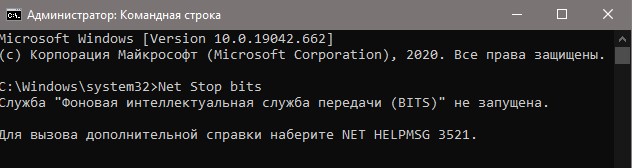
Теперь перейдите по пути C:\Windows\SoftwareDistribution\Download и удалите всё содержимое в данной папке.

Далее запустим остановленные службы и обновление. В окне командной строки введите:
net start wuauservnet start bitswuauclt.exe /updatenow
❗Перезагрузите ПК и проверьте устранена ли ошибка 0x80072F8F-0x20000 в Media Creation Tool.
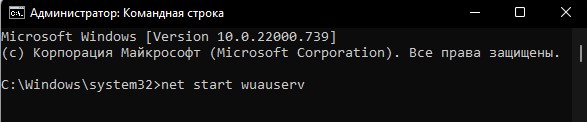
4. Редактирование реестра
Нажмите Win+R и введите regedit, чтобы открыть редактор реестра. В реестре перейдите по пути:
HKEY_LOCAL_MACHINE\SOFTWARE\Microsoft\Windows\CurrentVersion\WindowsUpdate\Auto Update
- Нажмите справа на пустом месте правой кнопкой мыши
- Создать > Параметр DWORD (32 бита)
- Назовите новый параметр AllowOSUpgrade
- Нажмите дважды по AllowOSUpgrade
- Задайте значение 1 и OK
- Перезагрузите ПК и запустите MCT
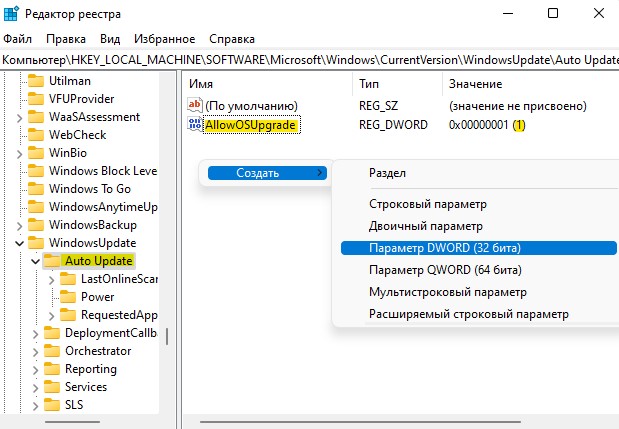
5. Включить TSL
Нажмите Win+R и введите inetcpl.cpl. Перейдите во вкладку Дополнительно и включить TSL версии 1.0, 1.1, 1.2 и 1.3, после чего перезагрузите ПК и попробуйте запустить инструмент MCT. Отключите обратно TSL версию 1.0 и 1.1, так как они небезопасны и это временный обходной путь в независимости устранена ли была ошибка 0x80072F8F — 0x20000 или нет.

Лучшим решением будет воспользоваться готовым bat файлом, который изменит параметры TLS в реестре автоматически.
- Скачать готовое решение по включению TLS
- Просто дважды щелкните, чтобы внести изменения в реестр
- Теперь скачайте официальный патч kb3140245 для Windows 7
Данные, которые будут изменены после запуска bat файла:
[HKEY_LOCAL_MACHINE\SOFTWARE\Microsoft\Windows\CurrentVersion\Internet Settings\WinHttp] "DefaultSecureProtocols"=dword:00000a00 [HKEY_LOCAL_MACHINE\SOFTWARE\Wow6432Node\Microsoft\Windows\CurrentVersion\Internet Settings\WinHttp] "DefaultSecureProtocols"=dword:00000a00 [HKEY_LOCAL_MACHINE\SYSTEM\CurrentControlSet\Control\SecurityProviders\SCHANNEL\Protocols\TLS 1.1\Client] "DisabledByDefault"=dword:00000000 "Enabled"=dword:00000001 [HKEY_LOCAL_MACHINE\SYSTEM\CurrentControlSet\Control\SecurityProviders\SCHANNEL\Protocols\TLS 1.2\Client] "DisabledByDefault"=dword:00000000 "Enabled"=dword:00000001
6. Проверка службы Update
Чтобы устранить ошибку 0x80072F8F 0x20000 нужно проверить правильность работы службы обновления. Для этого:
- Нажмите Win+R и ведите services.msc
- Найдите службу Центр обновления Windows
- Дважды мышкой щелкните по ней
- Выберите Тип запуска: Автоматический
- Нажмите Запустить, если она остановлена
Проделайте тоже самое для служб: Фоновая интеллектуальная служба передачи BITS, Сервер, Рабочая станция, Модуль поддержки NetBIOS через TCP/IP, Модули ключей IPsec для обмена ключами в Интернете и протокола IP с проверкой подлинности.
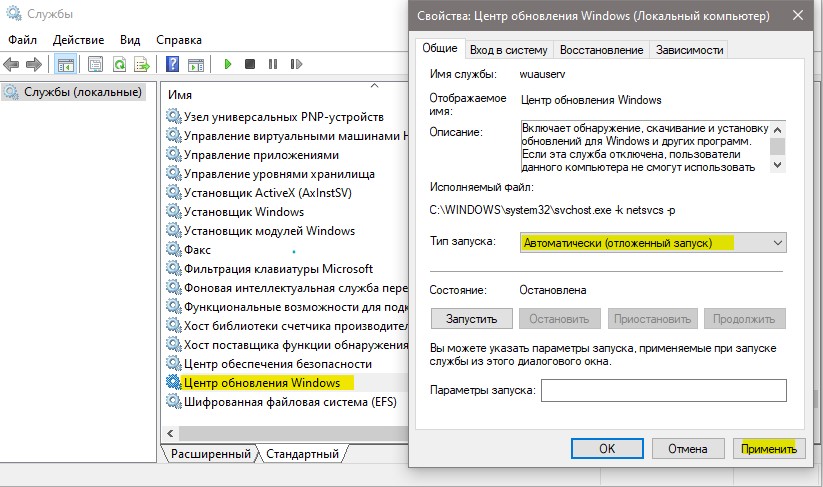
7. Выполнить чистую загрузку
Загрузитесь в режиме чистой загрузке и попробуйте запустить Media Creation Tool. В режиме чистой загрузке, система Windows 11/10/8.1/7 загружается только с процессами и службами от Microsoft, отсекая сторонние, которые могут быть виновниками в ошибке.
Если ошибка 0x80072F8F - 0x20000 не будет появляться, то значит какое-либо приложение создает конфликт. Это может быть даже сторонний антивирус или другие программы по защите как брандмауэр, firewall.
- Нажмите Win+R и напишите msconfig
- На вкладке Общие установите Выборочный запуск
- Снимите флажок Загружать элементы автозагрузки
- Убедитеcь, что включена функция Загружать системные службы
- Нажмите Применить
- Далее перейдите во вкладку Службы
- Поставьте галочку на Не отображать службы Майкрософт
- Нажмите Отключить все и нажмите OK
- Перезагрузитесь и Вы загрузитесь в режиме чистой загрузки
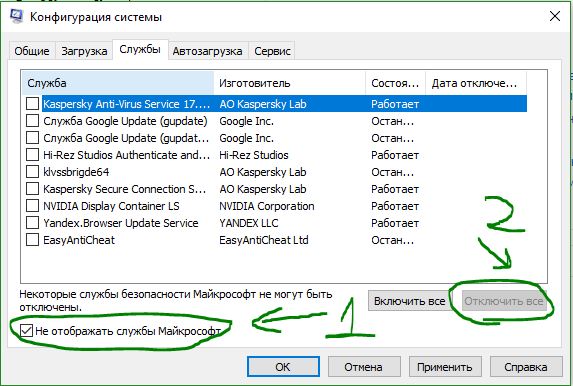
9. Дополнительные советы
- Очистите временные файлы, которые могут мешать и вызывать ошибку 0x80072F8F 0x20000 Media Creation Tool.
- Скачайте ISO образ и монтируйте его в виртуальный привод, после чего запустите setup.exe.
- Если код ошибки 0x80072F8F — 0x20000 появляется при создании загрузочной USB-флешки через Media Creation Tool, то создайте загрузочную флешку через Rufus.
- Сбросить параметры DNS, Winsock, TCP/IP в CMD в Windows 11/10/7.
- Измените DNS-сервера в Windows 11 и 10/7 на Google или Clodflare.
- Восстановите поврежденные системные файлы.

 myWEBpc
myWEBpc